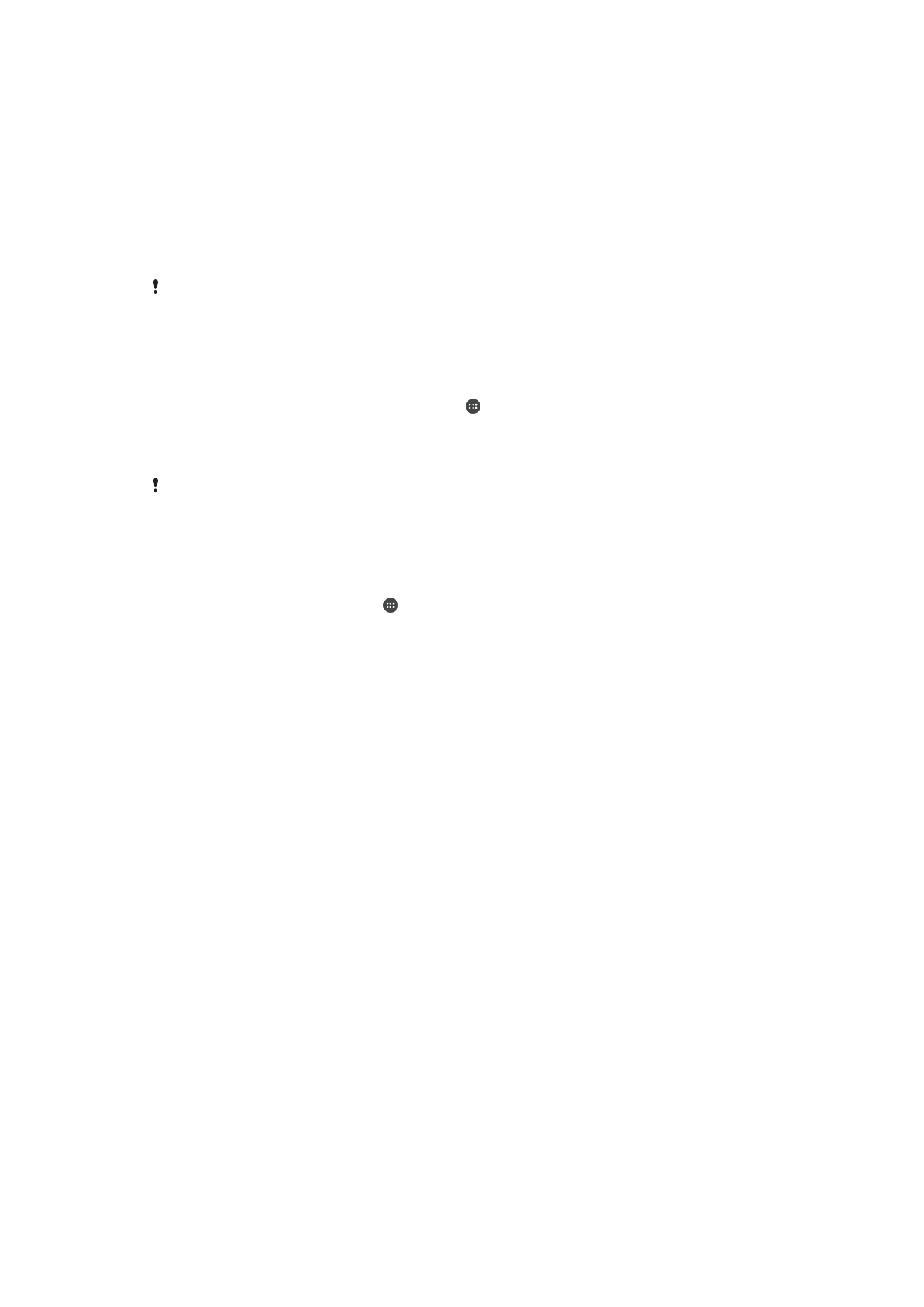
Bashkëndarja e përmbajtjes me pajisjet DLNA Certified™
Mund të shikoni ose të riprodhoni përmbajtjen e medias të ruajtur në pajisjen tuaj në
pajisje të tjera, si p.sh. një televizor ose një kompjuter. Këto pajisje duhet të jenë në të
njëjtin rrjet pa tel dhe mund të jenë televizorë ose altoparlantë Sony, ose produkte të
certifikuara DLNA Certified™ nga Digital Living Network Alliance. Gjithashtu mund të
shihni ose të riprodhoni përmbajtjen nga pajisjet e tjera DLNA Certified™ në pajisjen tuaj.
Pasi të konfiguroni bashkëndarjen e medias mes pajisjeve, mund të dëgjoni, për
shembull, skedarë muzikorë të ruajtur në kompjuterin e shtëpisë tuaj duke përdor pajisjen
tuaj ose të shikoni fotografi të nxjerra me kamerën e pajisjes tuaj në një ekran të madh
televizori.
Riprodhimi i skedarëve nga pajisje DLNA Certified™ në pajisjen tuaj
Kur riprodhoni skedarët tuaj nga një pajisje DLNA Certified™ në pajisjen tuaj, kjo pajisje
tjetër shërben si një server. Me fjalë të tjera, ajo bashkëndan përmbajtjen nëpërmjet një
rrjeti. Pajisja e serverit duhet të ketë të aktivizuar funksionin e saj të bashkëndarjes së
përmbajtjes dhe të japë lejen e qasjes për pajisjen tuaj. Ajo duhet të jetë e lidhur po ashtu
me të njëjtin rrjet Wi-Fi si pajisja juaj.
121
Ky është një version i këtij botimi për Internet. © Printojeni vetëm për përdorim privat.
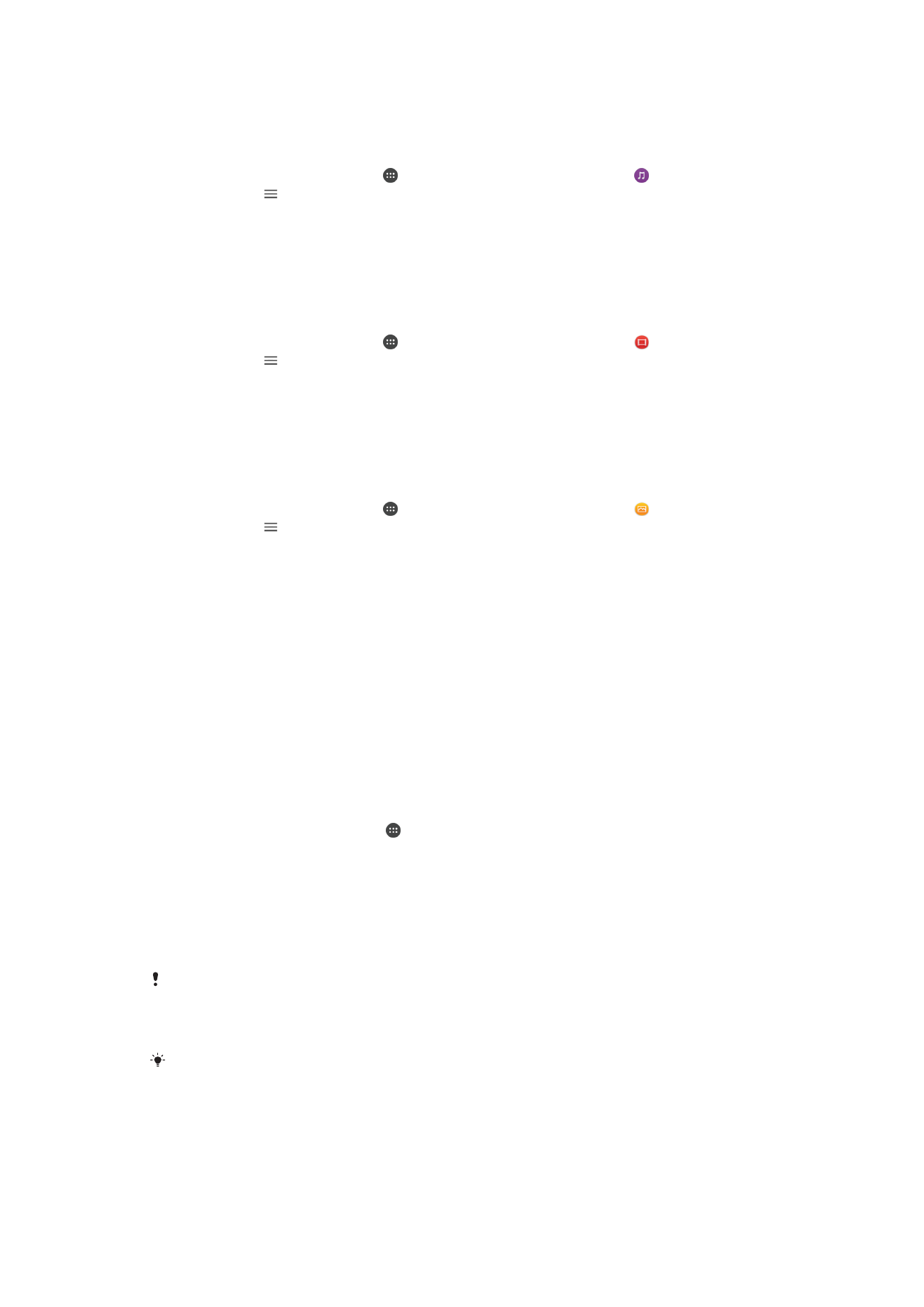
Për të përdorur pajisjen tuaj për të riprodhuar një pjesë muzikore të ruajtur në një
pajisje tjetër
1
Sigurohuni që pajisja me të cilën dëshironi të bashkëndani skedarët është e lidhur
në të njëjtin rrjet Wi-Fi si pajisja juaj.
2
Nga
Ekrani bazë, trokitni lehtë dhe më pas gjeni dhe trokitni lehtë .
3
Trokitni lehtë dhe më pas trokitni lehtë te
Rrjeti i shtëpisë.
4
Përzgjidhni një pajisje nga lista e pajisjeve të lidhura.
5
Shfletoni dosjet e pajisjes së lidhur dhe përzgjidhni pjesën muzikore që dëshironi të
riprodhoni. Pasi zgjidhet, pjesa muzikore fillon të riprodhohet automatikisht.
Për të riprodhuar një video të bashkëndarë në pajisjen tuaj
1
Sigurohuni që pajisjet me të cilat dëshironi të bashkëndani skedarët janë të lidhura
në të njëjtin rrjet Wi-Fi si pajisja juaj.
2
Nga
Ekrani bazë, trokitni lehtë dhe më pas gjeni dhe trokitni lehtë .
3
Trokitni lehtë dhe më pas trokitni lehtë te
Rrjeti i shtëpisë.
4
Përzgjidhni një pajisje nga lista e pajisjeve të lidhura.
5
Shfletoni dosjet e pajisjes së lidhur dhe përzgjidhni videon që dëshironi të
riprodhoni.
Për të parë një fotografi të bashkëndarë në pajisjen tuaj
1
Sigurohuni që pajisjet me të cilat dëshironi të bashkëndani skedarët janë të lidhura
në të njëjtin rrjet Wi-Fi si pajisja juaj.
2
Nga
Ekrani bazë, trokitni lehtë dhe më pas gjeni dhe trokitni lehtë .
3
Trokitni lehtë dhe më pas trokitni lehtë
Rrjeti i shtëpisë.
4
Përzgjidhni një pajisje nga lista e pajisjeve të lidhura.
5
Shfletoni dosjet e pajisjes së lidhur dhe përzgjidhni një fotografi për ta parë atë.
Riprodhimi i skedarëve nga pajisja juaj në pajisjet DLNA Certified™
Përpara sesa të shihni ose të riprodhoni skedarët e mediave nga pajisja juaj në pajisje të
tjera DLNA Certified™, duhet të konfiguroni ndarjen e skedarëve në pajisjen tuaj. Pajisjet
me të cilat ndani përmbajtje quhen pajisje të klientit. Për shembull, një televizor,
kompjuter ose kompjuter portativ mund të shërbejë si një pajisje e klientit. Pajisja juaj
funksionon si një servër i mediave kur e bën përmbajtjen të disponueshme për pajisjet e
klientit. Kur konfiguroni ndarjen e skedarëve në pajisjen tuaj, gjithashtu duhet t'u jepni
lejen e përdorimit pajisjeve të klientit. Pasi e bëni këtë, pajisje të tilla shfaqen si pajisje të
rregjistruara. Pajisjes që janë duke pritur për lejen e përdorimit renditen si pajisje në pritje.
Për të konfiguruar bashkëndarjen e skedarëve me pajisjet e tjera DLNA Certified™
1
Lidhni pajisjen tuaj me një rrjet Wi-Fi.
2
Nga
Ekrani bazë, trokisni lehtë , më pas gjeni dhe trokisni lehtë te Cilësimet >
Lidhja e pajisjes > Serveri i multimediave.
3
Trokitni lehtë te rrëshqitësi pranë
Bashkëndaj multimedian.
4
Përdorni kompjuterin tuaj ose pajisje të tjera të klientit DLNA™ në të njëjtin rrjet
Wi-Fi për të lidhur pajisjen tuaj.
5
Një njoftim shfaqet në shiritin e gjendjes të pajisjes tuaj. Hapni njoftimin dhe
cilësoni lejet e qasjes për secilën pajisje të klientit që përpiqet të lidhet me pajisjen
tuaj.
Hapat për qasjen te media në pajisjen tuaj duke përdorur një klient DLNA™ ndryshojnë
ndërmjet pajisjeve të klientit. Referojuni udhëzuesit të përdorimit të pajisjes klient për më
shumë informacione. Nëse pajisja nuk mund të lidhet me një klient në rrjet, kontrolloni nëse
rrjeti juaj Wi-Fi është duke punuar.
Gjithashtu mund të qaseni te menyja
Serveri i multimediave nga disa aplikacione si Muzika
ose Albumi duke zvarritur skajin e majtë të ekranit bazë të aplikacionit në të djathtë dhe më
pas të trokitni te
Cilësimet > Serveri i multimediave.
122
Ky është një version i këtij botimi për Internet. © Printojeni vetëm për përdorim privat.
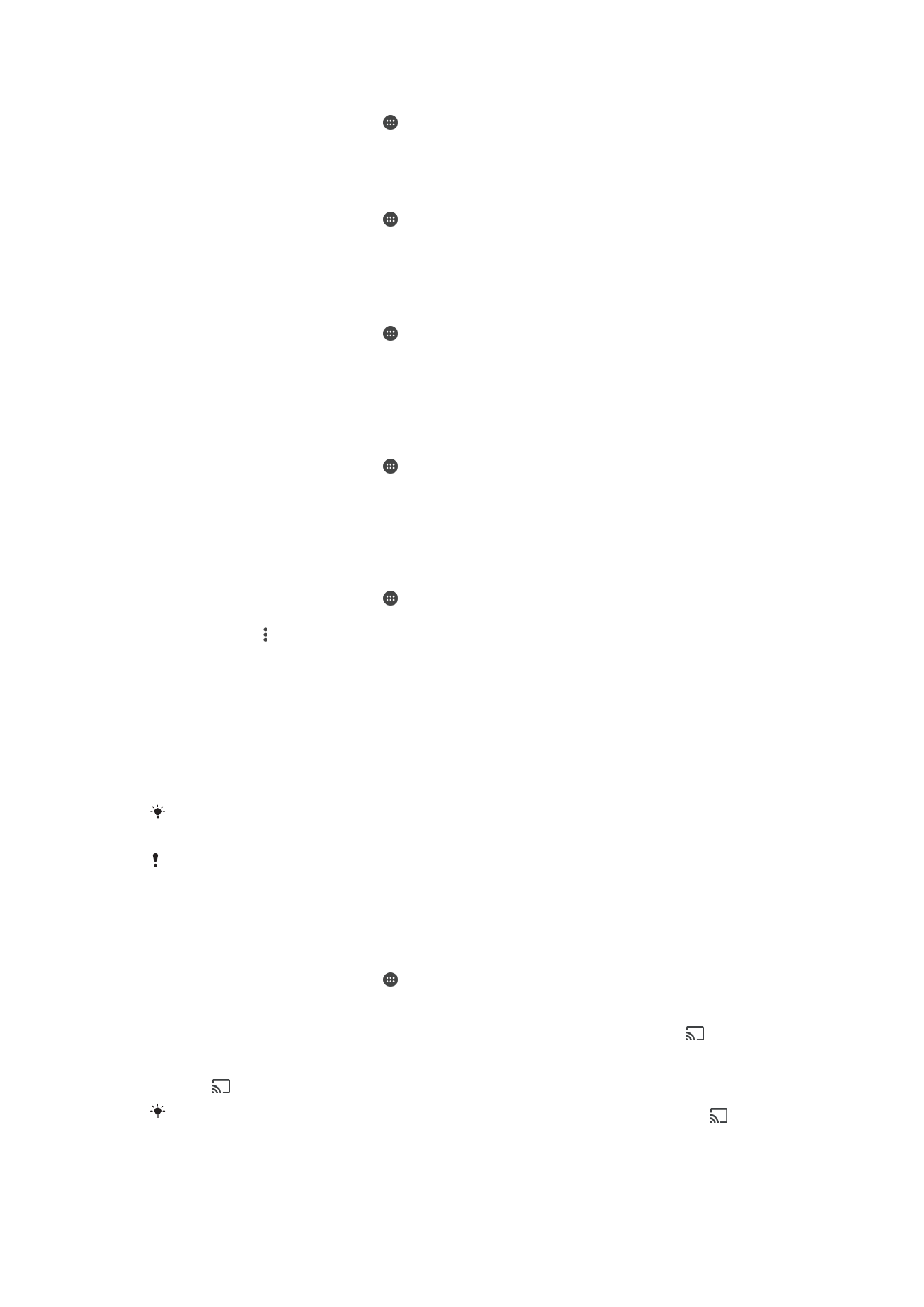
Për të ndalur bashkëndarjen e skedarëve me pajisjet e tjera të rrjetit të shtëpisë
1
Nga
Ekrani bazë, trokitni lehtë .
2
Gjeni dhe trokitni lehtë te
Cilësimet > Lidhja e pajisjes > Serveri i multimediave.
3
Trokitni lehtë te rrëshqitësi
Bashkëndaj multimedian.
Për të cilësuar lejet e qasjes për një pajisje në pritje
1
Nga
Ekrani bazë, trokitni lehtë .
2
Gjeni dhe trokitni lehtë te
Cilësimet > Lidhja e pajisjes > Serveri i multimediave.
3
Përzgjidhni një pajisje nga lista
Pajisjet në pritje.
4
Përzgjidhni një nivel të lejes së qasjes.
Për të ndryshuar emrin e një pajisjeje të regjistruar
1
Nga
Ekrani bazë, trokitni lehtë .
2
Gjeni dhe trokitni lehtë te
Cilësimet > Lidhja e pajisjes > Serveri i multimediave.
3
Përzgjidhni një pajisje nga lista
Pajisjet e regjistruara dhe më pas përzgjidhni
Ndrysho emrin.
4
Futni një emër të ri për pajisjen dhe më pas trokitni lehtë te
OK.
Për të ndryshuar nivelin e qasjes të një pajisjeje të regjistruar
1
Nga
Ekrani bazë, trokitni lehtë .
2
Gjeni dhe trokitni lehtë te
Cilësimet > Lidhja e pajisjes > Serveri i multimediave.
3
Përzgjidhni një pajisje nga lista
Pajisjet e regjistruara.
4
Trokitni lehtë te
Ndrysho nivelin e qasjes dhe përzgjidhni një opsion.
Për të marrë ndihmë me bashkëndarjen e përmbajtjes me pajisje të tjera DLNA
Certified™
1
Nga
Ekrani bazë, trokitni lehtë .
2
Gjeni dhe trokitni lehtë te
Cilësimet > Lidhja e pajisjes > Serveri i multimediave.
3
Trokitni lehtë dhe më pas trokitni lehtë
Ndihma.
Shfaqja e skedarëve në një pajisje tjetër duke përdorur Cast
Duke përdorur teknologjinë DLNA™, mund të shtyni përmbajtjen multimediale nga pajisja
juaj në një pajisje tjetër të lidhur në të njëjtin rrjet Wi-Fi. Pajisja marrëse duhet të arrijë të
funksionojë si një pajisje DMR (Interpretuesi i medias dixhitale) dhe të riprodhojë
përmbajtjet e marra nga pajisja juaj. Një televizor që mbështet DLNA™ ose një kompjuter
që ekzekuton Windows® 7 ose një version të mëvonshëm janë disa shembuj të pajisjeve
DMR.
Hapat për riprodhimin e medias së bashkëndarë mund të ndryshojnë në varësi të pajisjes
klient. Për më shumë informacione, referojuni udhëzuesit të përdorimit të pajisjes DMR.
Përmbajta e siguruar me Administrimin e të Drejtave Dixhitale (DRM) nuk mund të riprodhohet
në një pajisje të Intepretuesit të medias dixhitale duke përdorur teknologjinë DLNA™.
Për të shfaqur fotografitë ose videot në një pajisje klient me anë të Cast
1
Sigurohuni që e keni konfiguruar si duhet pajisjen klient DMR ose DLNA™ dhe që
ajo është lidhur në të njëjtin rrjet Wi-Fi me pajisjen tuaj.
2
Nga
Ekrani bazë, trokitni lehtë .
3
Gjeni dhe trokitni lehtë
Albumi.
4
Shfletoni dhe hapni fotografitë ose videot që dëshironi të shikoni.
5
Trokitni lehtë tek ekrani për të shfaqur shiritin e veglave, më pas trokitni lehtë
dhe përzgjidhni pajisjen me të cilën dëshironi të bashkëndani përmbajtjen tuaj.
6
Për të ndaluar bashkëndarjen e fotografisë ose videos me një pajisje klient, trokitni
lehtë dhe më pas përzgjidhni
Ndalo transmetimin.
Mund të shikoni po ashtu pajisjet e Google Cast të shfaqura në listë kur trokitni lehtë
.
123
Ky është një version i këtij botimi për Internet. © Printojeni vetëm për përdorim privat.
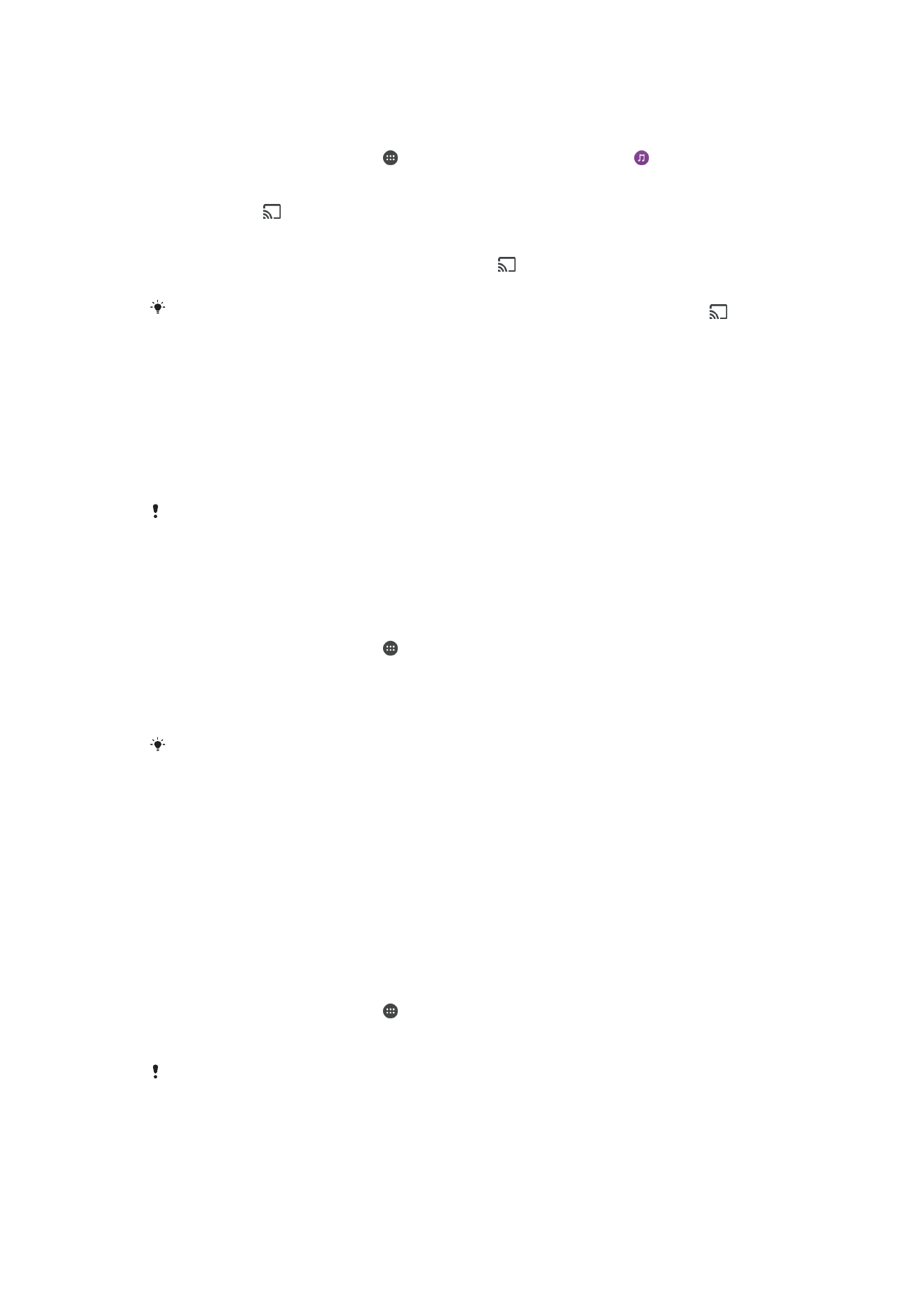
Për të riprodhuar një pjesë muzikore në një pajisje klient duke përdorur Cast
1
Sigurohuni që e keni konfiguruar si duhet pajisjen klient DMR ose DLNA™ dhe që
ajo është lidhur në të njëjtin rrjet Wi-Fi me pajisjen tuaj.
2
Nga
Ekrani bazë, trokitni lehtë dhe më pas gjeni dhe trokitni lehtë .
3
Përzgjidhni një kategori muzikore dhe shfletoni për te pjesa muzikore që dëshironi
të bashkëndani, më pas trokitni lehtë te pjesa muzikore.
4
Trokitni lehtë dhe përzgjidhni një pajisje klient me të cilën do të bashkëndani
përmbajtjen tuaj. Pjesa muzikore fillon të riprodhohet automatikisht në pajisjen që
përzgjidhni.
5
Për t'u shkëputur nga pajisja klient, trokitni lehtë dhe më pas përzgjidhni
Ndalo
transmetimin.
Mund të shikoni po ashtu pajisjet e Google Cast të shfaqura në listë kur trokitni lehtë
.